Todas as TVs Samsung são configuradas no modo inicial por padrão quando saem da linha de produção. Este modo inicial é a configuração padrão para assistir TV e ajustar diversas configurações. No entanto, um modo alternativo é “Modo Loja” ou “Modo Varejo”.
Este modo específico pode ser ativado em novas TVs Samsung, o que geralmente acontece se a TV tiver sido utilizada anteriormente como modelo de exibição em um ambiente de varejo. É possível ativar este modo inadvertidamente ou mesmo fazê-lo intencionalmente, por exemplo, por curiosidade. No modo loja, a tela da TV fica significativamente mais clara e vários anúncios podem aparecer.
Guia rápido para desligar o modo varejo em uma TV Samsung
Talvez você não queira ler um artigo longo, então aqui está um guia rápido sobre como gerenciar os modos de visualização em sua TV, especificamente como alternar do modo de exibição para o modo inicial. O caminho de configuração pode variar um pouco e depende da versão do Tizen OS e da versão do Samsung Legacy Platform OS. Darei um breve caminho de configuração do Modo Casa por ano de TV.
Samsung TV 2022-2023 : Botão Menu → Configurações Todos → Configurações → Geral e Privacidade → Gerenciador do Sistema → Modo de Uso, selecione Modo Casa.
Samsung TV 2017 – 2021 : Botão Home no controle remoto → Configurações → Geral → Gerenciador de sistema → Modo de uso, selecione Modo inicial.
Televisão Samsung 2016: Botão Início no controle remoto → Configurações → Sistema → Sistema → Configurações avançadas → Modo de uso, selecione Modo inicial
Samsung TV 2015: Botão Menu (MENU/123) → Menu → Suporte → Modo de uso, selecione Modo inicial
Samsung TV 2012 – 2014: Menu → Suporte > Modo de uso > Demonstração da loja, selecione Modo inicial
Suponha que você queira saber quais versões do sistema operacional estão instaladas nas TVs Samsung dependendo do ano de fabricação. Esta informação pode ser encontrada no artigo “ Sistema operacional da TV Samsung por ano. “
O que é o modo loja ou modo varejo em TVs Samsung
O Modo Demo em TVs Samsung, também conhecido como Modo Loja ou Modo Demo, foi projetado para uso em lojas de varejo para demonstrar os recursos da TV a clientes em potencial. Nesse modo, as TVs Samsung normalmente incluem configurações avançadas de imagem, anúncios e redefinições automáticas para fazer com que a TV tenha a melhor aparência em um ambiente de loja.
Os recursos do modo de demonstração incluem:
- Brilho e contraste aprimorados: A TV ajusta automaticamente o brilho e o contraste para níveis mais altos para tornar a imagem mais dinâmica e atraente.
- Loop de vídeo: A TV pode reproduzir automaticamente vídeos de demonstração que mostram a qualidade da imagem e os recursos do dispositivo. Esses clipes são carregados na memória da TV e projetados para serem exibidos ao cliente. A TV não requer antena ou sinal de vídeo externo.
- Banners informativos : a tela pode exibir banners informativos ou slides que explicam os principais recursos e benefícios da TV.
- Reinicialização automática após 5 minutos de inatividade: O comprador na loja pode pedir para ver como a qualidade da imagem muda com diferentes configurações, brilho, contraste e programas de aprimoramento de imagem ativados ou desativados. Estatisticamente, se você não fizer nada com a TV por 5 minutos, o comprador já viu o que lhe interessa e a TV pode ser redefinida para as configurações originais.
- Consumo de energia: No modo de demonstração, a TV pode consumir mais energia do que normalmente é usada. O principal consumo de energia é para a tela, com níveis mais altos de brilho e contraste consumindo naturalmente mais energia.
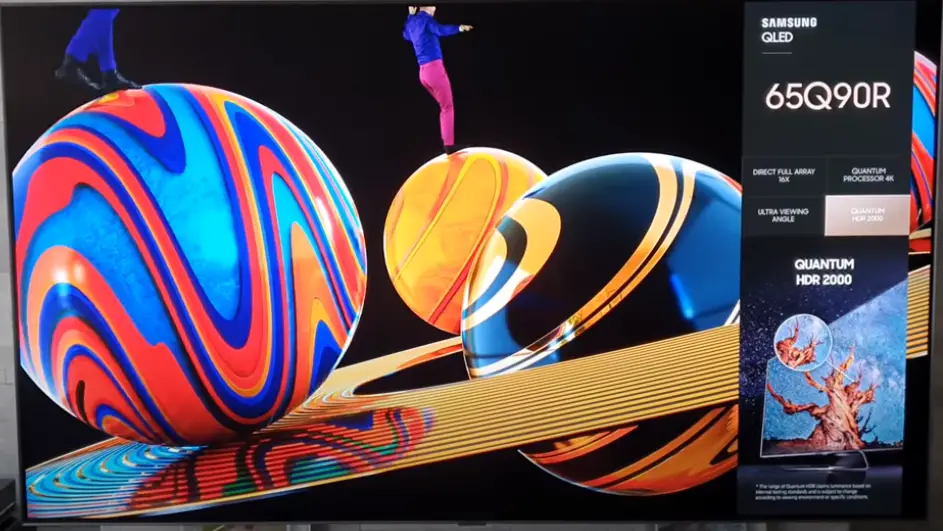
Um guia completo para desativar o modo de demonstração ou varejo em sua TV Samsung 2022-2023
Para desligar o modo de varejo nas séries Samsung CU, Q**C QN**C ou BU, Q**B QN**B e TVs OLED executando Tizen 6.5 e Tizen 7.0, siga as etapas abaixo:
- Botão Home no controle remoto
- Configurações
- Todas as configurações
- Geral e privacidade
- Gerente do Sistema
- Modo de uso
- Código PIN
- Modo inicial
Suas ações em fotos: Pegue o controle remoto. Pressione o botão da tela inicial no controle remoto ( botão Home ) e pressione “ Configuração ” na tela da TV.
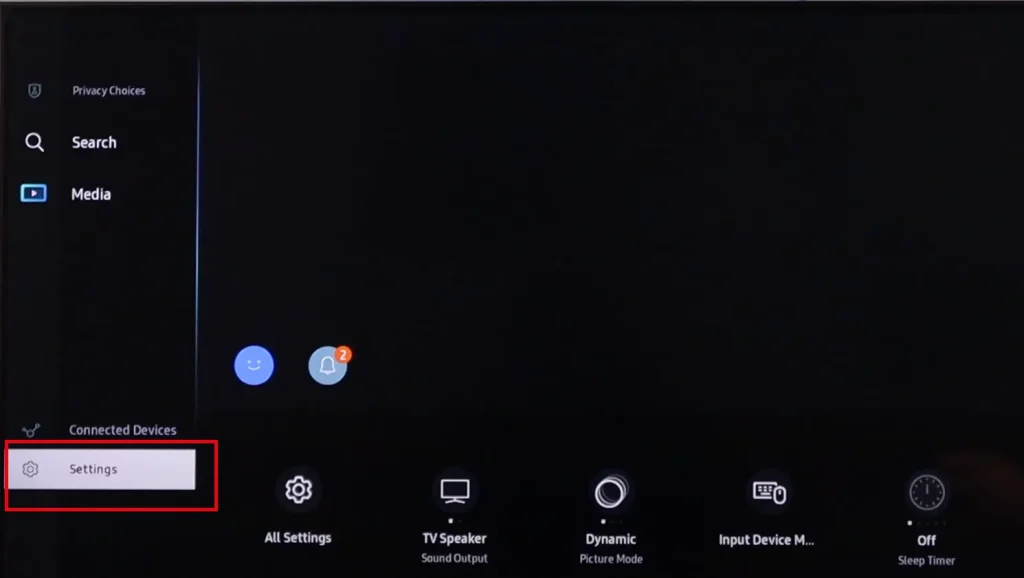
Selecione “ Todas as configurações ” e pressione OK no controle remoto. Isso acessa todas as configurações da sua TV.
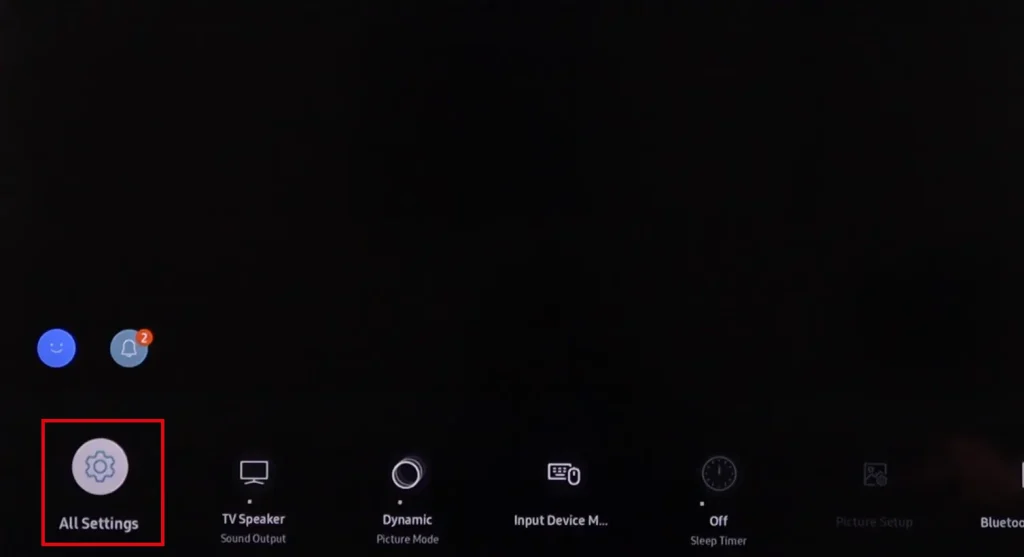
Você será levado ao menu de configurações da sua TV. Agora você precisa selecionar “ Geral e Privacidade ” e pressionar OK.

Isto abrirá um submenu; você precisa selecionar “ Gerenciador de Sistema “, OK.
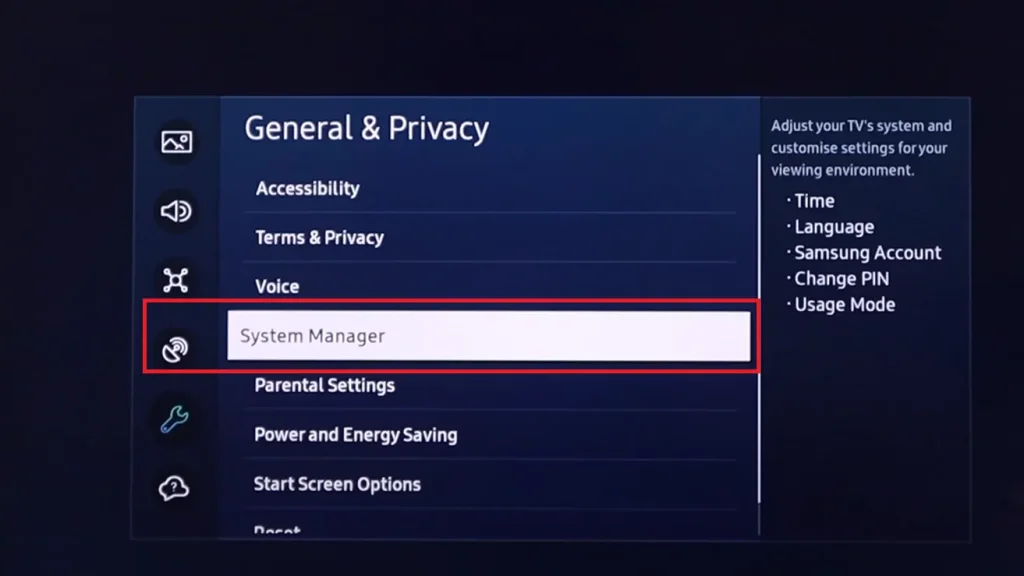
Em “Gerenciador de sistema”, selecione “ Modo de uso ”, OK.
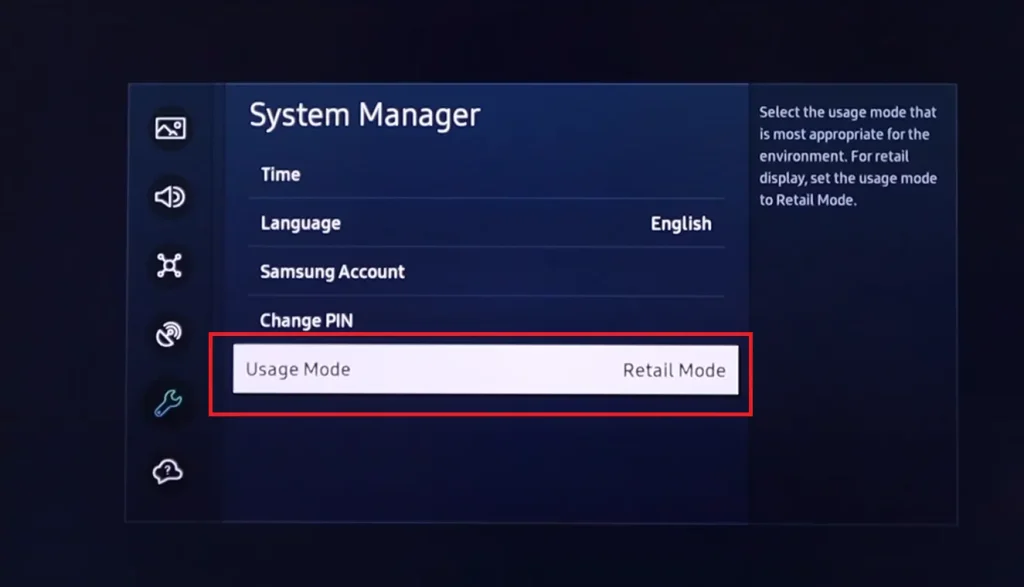
Aparecerá um campo para inserção do código PIN ; o padrão é 0000; digite o código e pressione OK.
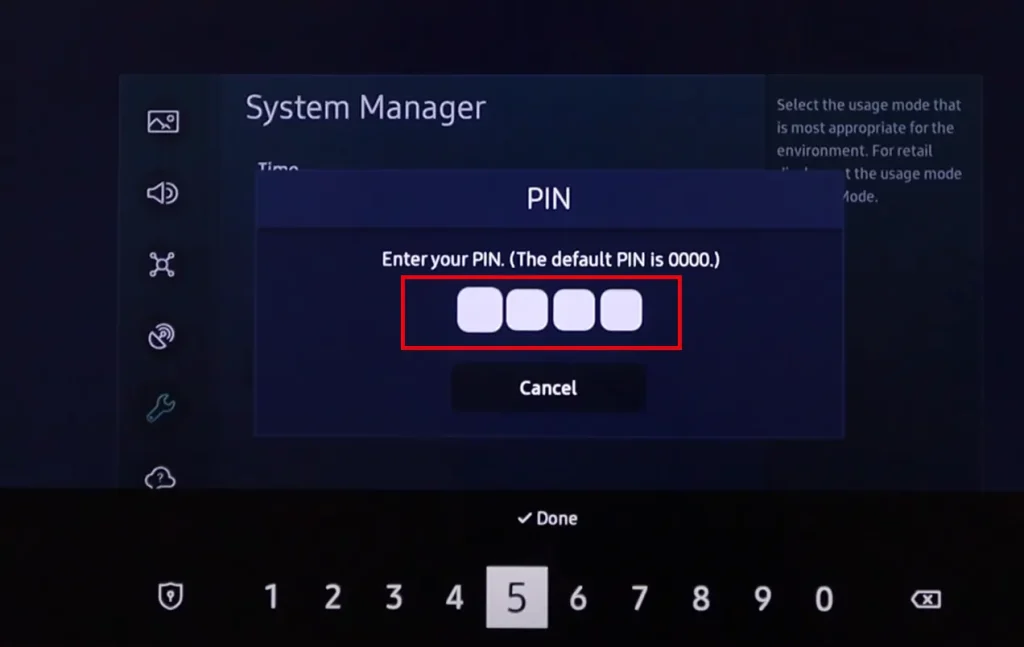
Você terá um menu para selecionar o modo TV; selecione “ Modo Casa ” e pressione OK.
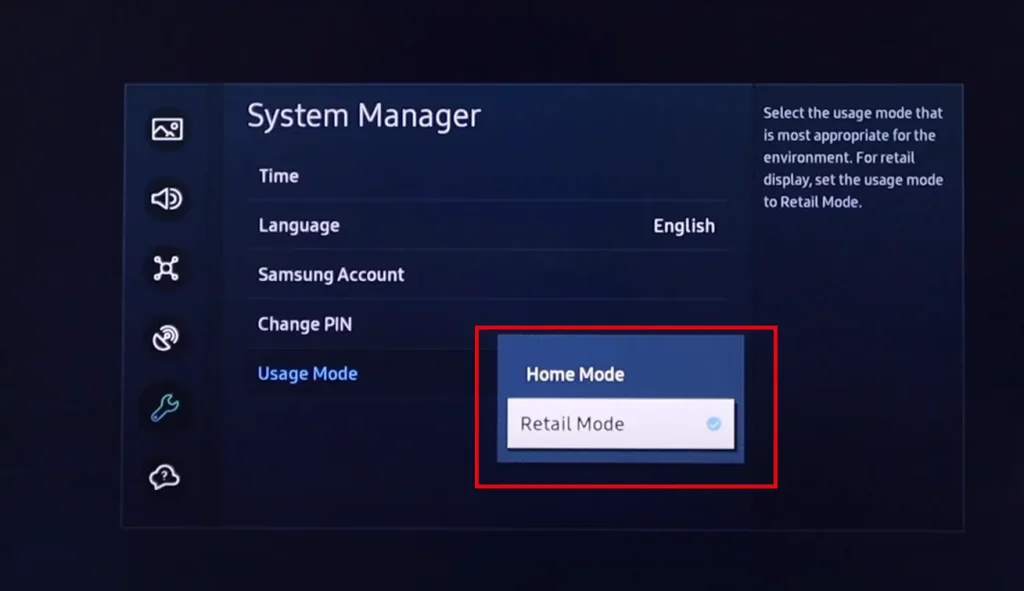
Feito!!! Sua TV Samsung está de volta ao modo inicial.
Um guia completo para desativar o modo de demonstração ou varejo em sua TV Samsung 2017-2021
Para desligar o modo de varejo na série de TV Samsung:
- 2017 – Q*F, MU****
- 2018 – QN*FN, NU***, LS**N
- 2019 – QN**R, RU***, Q**R, LS**R
- 2020 – QN**T, TU***, Q**T, LS**T
- 2021 – QN**A, AU***, Q**A, LS**A
- Pressione o botão “ Home ” no controle remoto.
- Selecione Configurações gerais .
- Abra o System Manager e vá para Usage Mode .
- Digite o código PIN para acessar as configurações globais, o padrão é 0000 .
- Defina o modo inicial .
Visualmente, o menu é quase o mesmo dos modelos de TV mais recentes, por isso não farei capturas de tela.
Desligue o modo de demonstração Samsung sem controle remoto
Desativar o modo Varejo, Loja ou Demonstração na sua TV Samsung sem um controle remoto pode ser complicado, mas você pode fazer isso usando os botões físicos da sua TV. O processo pode variar um pouco dependendo do modelo da sua TV Samsung, mas aqui está o que você deve saber.
As TVs modernas têm controle limitado sobre a TV sem controle remoto, portanto a funcionalidade dos botões da TV é mínima: você pode ligar ou desligar a TV, alternar entradas, mudar de canal ou ajustar o som.
Se a sua TV suportar acesso ao menu, você poderá usar os botões para sair do modo de varejo, semelhante ao controle remoto.
Etapas para desativar o modo varejo/loja/demonstração sem controle remoto Localize os botões físicos em sua TV. Eles geralmente estão localizados na parte traseira ou inferior da TV. Você deseja os botões liga / desliga, volume e menu ou home.
- Abra o menu: pressione o botão Menu ou Início. Pode ser necessário pressionar e segurar por alguns segundos em alguns modelos.
- Navegar no menu: Use as teclas de volume para navegar pelos menus. Um botão geralmente percorre as opções e o outro seleciona as opções. Alternativamente, se a sua TV tiver um botão tipo joystick, você pode navegar pelos menus e selecionar opções.
- Sair do menu: Saia do menu pressionando o botão menu ou home novamente ou pressionando o botão liga / desliga para reiniciar a TV.
Use seu telefone como controle remoto
Francamente, é mais acessível baixar um controle remoto virtual do que mexer nos botões da sua TV. A loja de aplicativos do smartphone possui muitos desses programas, então digite o controle remoto da TV Samsung na pesquisa e serão mostrados os aplicativos disponíveis para controlar sua TV. Finalmente, você pode baixar o programa de casa inteligente Samsung SmartThings com um controle remoto virtual.
A única condição é que a TV e o telefone estejam conectados à mesma rede WiFi ou na mesma rede por meio de um roteador.
Saindo do modo de varejo da Samsung TV por meio da redefinição de fábrica
Se você quiser evitar o incômodo de encontrar configurações e navegar nos menus.
Você pode realizar uma redefinição de fábrica para sair do modo de varejo na sua TV Samsung. Observe que uma redefinição de fábrica apagará todas as configurações pessoais, dados salvos e aplicativos instalados, então se a TV for nova, eu faria uma redefinição dessa forma porque quem sabe o que foi configurado na loja e carregado na TV.
- Etapas para realizar uma redefinição de fábrica:
- Abra o menu de configurações:
- Ligar a TV.
- Pressione o botão menu no controle remoto ou na própria TV.
- Vá para a seção Configurações:
- No menu Configurações, selecione Geral ou Suporte (dependendo do modelo).
- Selecione a função Redefinir:
- Localize e selecione Redefinir ou restaurar configurações de fábrica.
- Confirme a redefinição: O sistema pode solicitar que você insira seu PIN. Se você não alterou seu PIN, o padrão geralmente é 0000.
- Confirme sua escolha para redefinir as configurações.
- Reinicie a TV:
- Depois de redefinir as configurações, a TV será reiniciada automaticamente.
- Após a reinicialização, você será solicitado a configurar a TV pela primeira vez. Selecione “Modo Casa” e não “Modo Varejo”.










Anatoliy Marcin, meu MUITO OBRIGADO!
Já estava sem esperanças de conseguir tirar do meu monitor/tv samsung
A última dica foi check, funcionou na HORAAAA
Salvou meus dias!!
Tmjj
Minha tv é mais antiga porem nada do que foi dito aparece no menu e nao consigo sair do modo loja modelo Ln46c530 ,por favor me ajude
Ajuste – Plug & Play (Configuração inicial)
Seleção Loja ou Casa
Pressione o botão ◄ ou ►, e então pressione o botão ENTERE.
y Selecione o modo Casa. O modo Loja é o modo utilizado pelas lojas.
y Para retornar as configurações da unidade de Loja para Casa
(padrão): Pressione o botão de volume da TV. Ao ver o menu de
volume na tela, aperte e mantenha o botão pressionado MENU por 5
segundos.
Ola ja tentei tudo o que voce escreveu aqui, e nada funciona, eu vou deixar aqui o modelo quem sabe voce consegue me ajudar. grata desde ja.
Model Code: LA55B650
software version: T-CHEAEAC-2002.5
A sua televisão é muito antiga, mudar entre o modo de uso doméstico e o modo de loja funciona de forma diferente.
Se o televisor Samsung modelo LA55B650 for acidentalmente configurado no modo de demonstração de loja e quiser voltar ao modo de uso doméstico (predefinido): Prima o botão de volume na televisão. Quando o volume OSD for exibido, manter premido o botão MENU no televisor durante 5 segundos. O televisor muda para o modo de uso doméstico.